As possibilidades do AffinityPhotosão praticamente infinitas, e a LiquifyPersona é um excelente exemplo de como você pode trabalhar de forma criativa com suas imagens. Com essa função, você pode deformar e ajustar áreas de suas imagens – seja para fazer uma figura parecer mais magra ou para alterar detalhes de um objeto. Este guia mostra como você pode usar efetivamente as diferentes ferramentas da Liquify Persona para obter resultados impressionantes.
Principais conclusões
- A Liquify Persona oferece várias ferramentas para editar imagens de forma sutil ou drástica.
- É importante trabalhar de forma não destrutiva, criando uma cópia da sua camada de fundo antes de fazer alterações.
- As ferramentas na Liquify Persona permitem ajustes finos em sua imagem, onde o tamanho e a dureza do pincel desempenham um papel central.
Guia passo a passo
Primeiro, abra sua imagem no Affinity Photo. Você pode usar qualquer imagem, mas para este guia, usaremos como exemplo a cabeça de um cachorro.
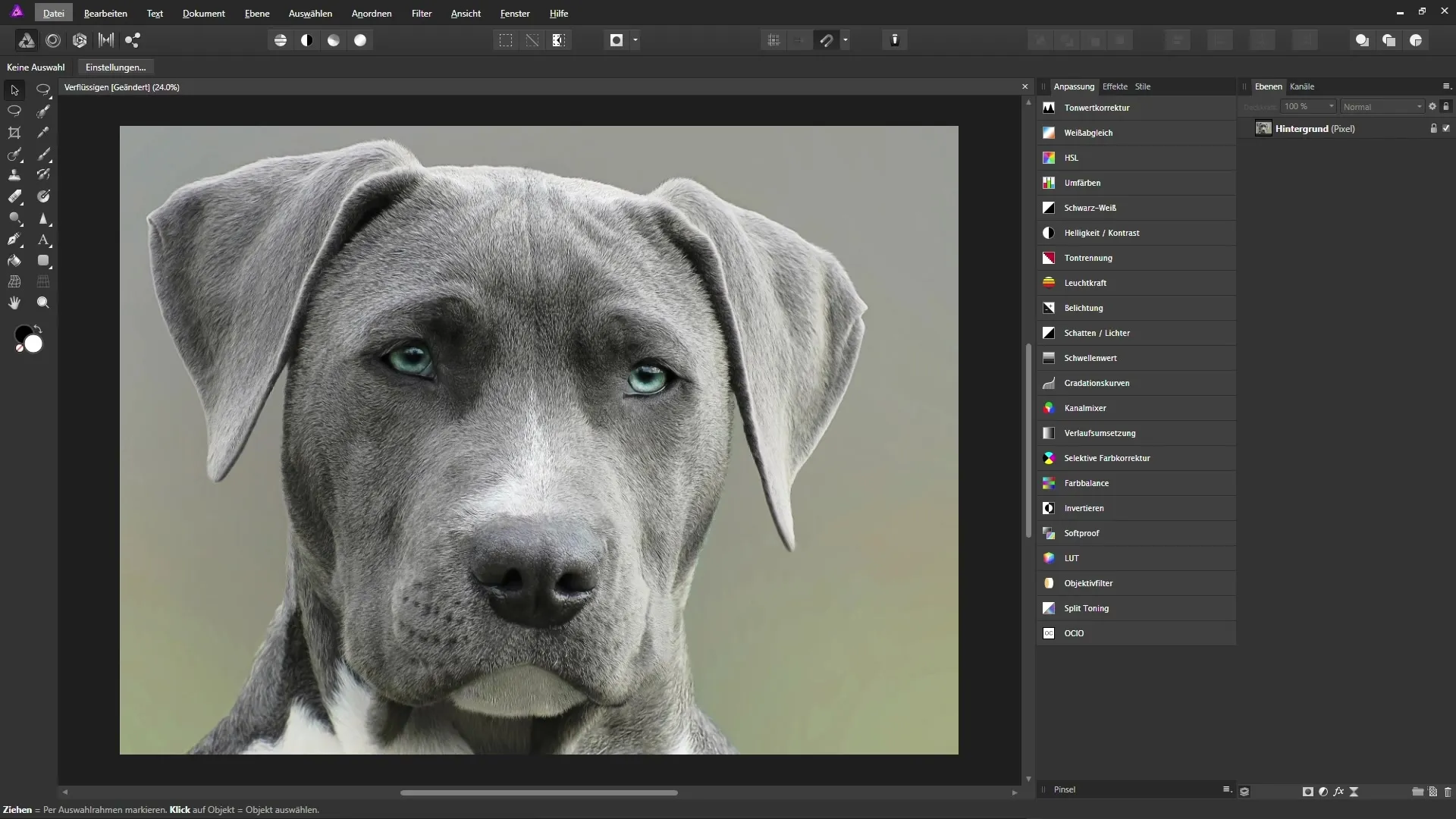
Passo 1: Crie uma cópia da camada de fundo
Para garantir que você não edite a imagem original no decorrer do processo, crie uma cópia da sua camada de fundo. Clique com o botão direito na camada de fundo e selecione "Criar cópia". Você pode nomear essa nova camada – por exemplo, "liquefazer".
Passo 2: Abra a Liquify Persona
Depois de criar sua cópia, navegue na barra de ferramentas superior até a Liquify Persona. Clicando nela, toda a área de trabalho é alterada para um modo que lhe fornece novas ferramentas e opções.
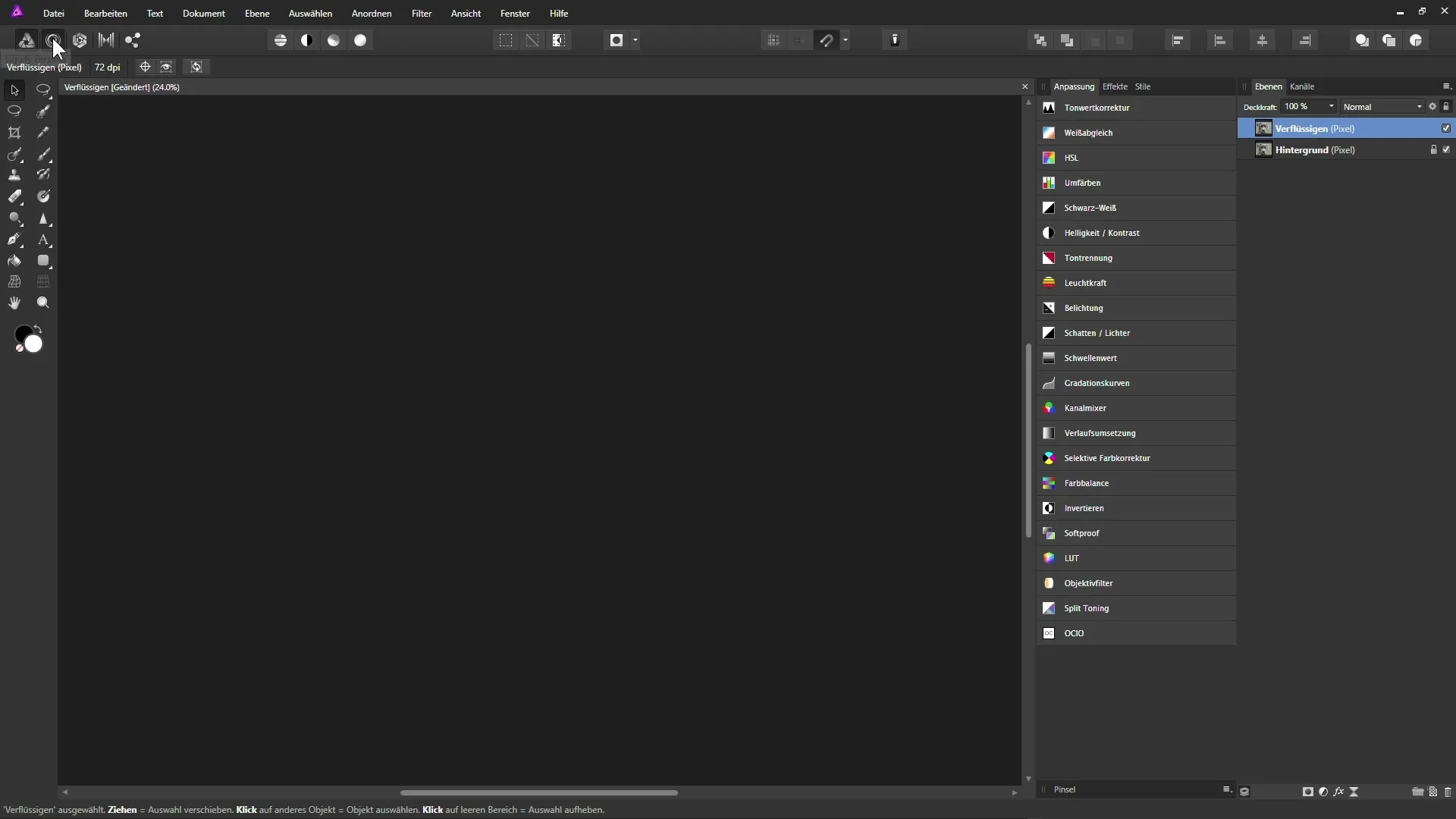
Passo 3: Ajuste a grade de deformação
No espaço de trabalho da Liquify Persona, você verá uma grade de deformação sobre sua imagem. Esta grade é usada para controlar as deformações. Você pode fazer ajustes nas configurações da grade no lado direito, como cor, opacidade e subdivisão.
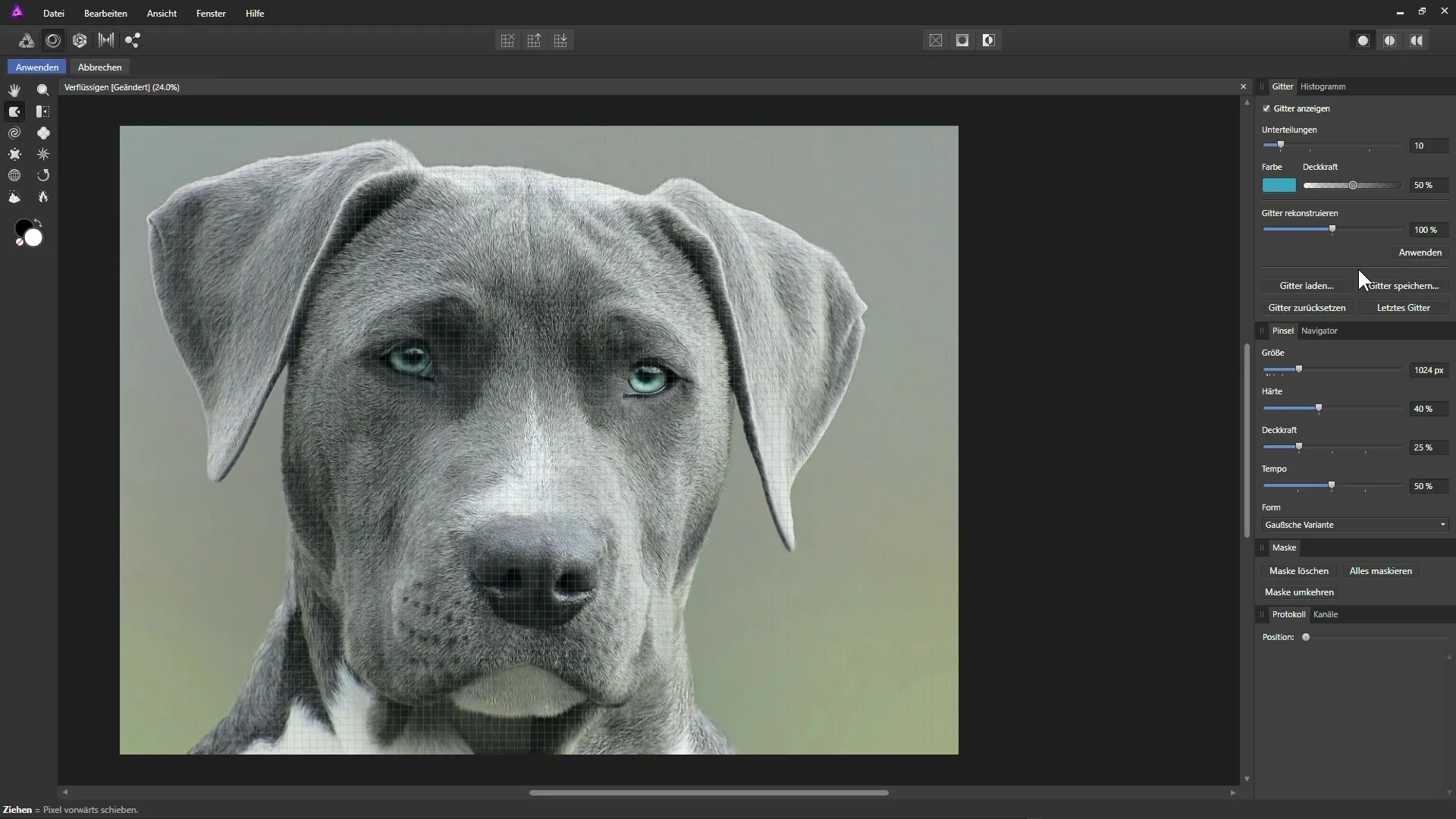
Passo 4: Selecione a ferramenta de deformação
No lado esquerdo, você encontrará uma paleta de ferramentas. As duas ferramentas centrais são "Empurrar para a esquerda" e "Deformar côncavo". Com essas ferramentas, você pode aumentar ou diminuir áreas na imagem.
Passo 5: Congelar e descongelar áreas
Para proteger áreas específicas da imagem contra deformações, selecione a ferramenta de congelamento e pinte sobre as áreas desejadas. Para remover os efeitos de proteção, mude para a ferramenta de descongelamento e pinte sobre as áreas congeladas.
Passo 6: Ajuste o tamanho e a dureza do pincel
O tamanho do pincel é crucial. Pincéis menores permitem ajustes precisos, enquanto pincéis maiores podem editar áreas maiores mais rapidamente. Da mesma forma, você pode ajustar a dureza do pincel para criar transições mais suaves.
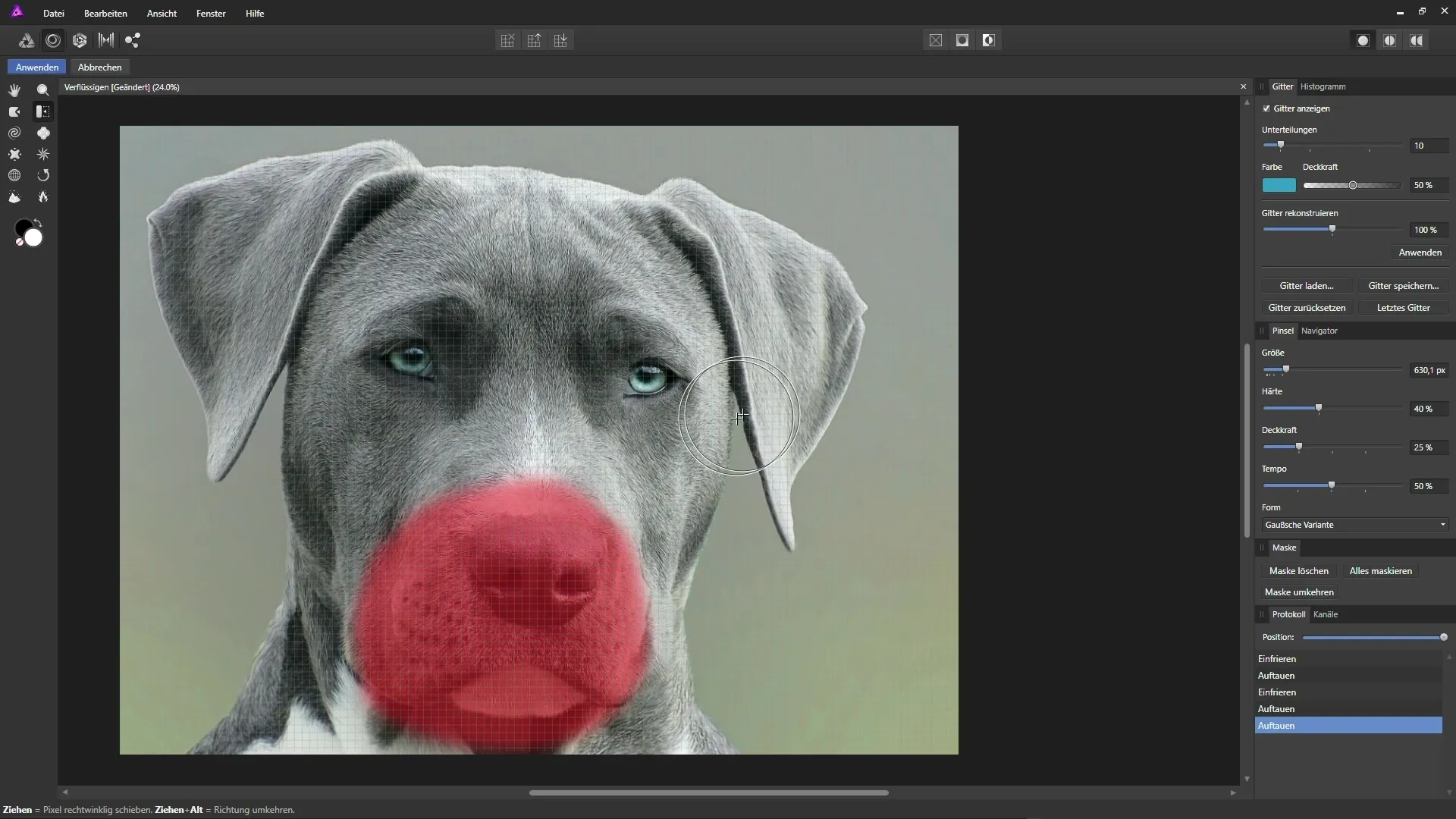
Passo 7: Realize deformações
Agora você pode começar a deformar áreas de sua imagem. Selecione a ferramenta "Empurrar para a esquerda" e comece a mover os pixels na direção desejada. Certifique-se de mover o mouse lentamente para obter os melhores resultados.
Passo 8: Aumentar e diminuir
Alterne entre as várias ferramentas para fazer ajustes. Se você deseja aumentar os olhos do cachorro, use a ferramenta de deformação côncava e trabalhe com cuidado.
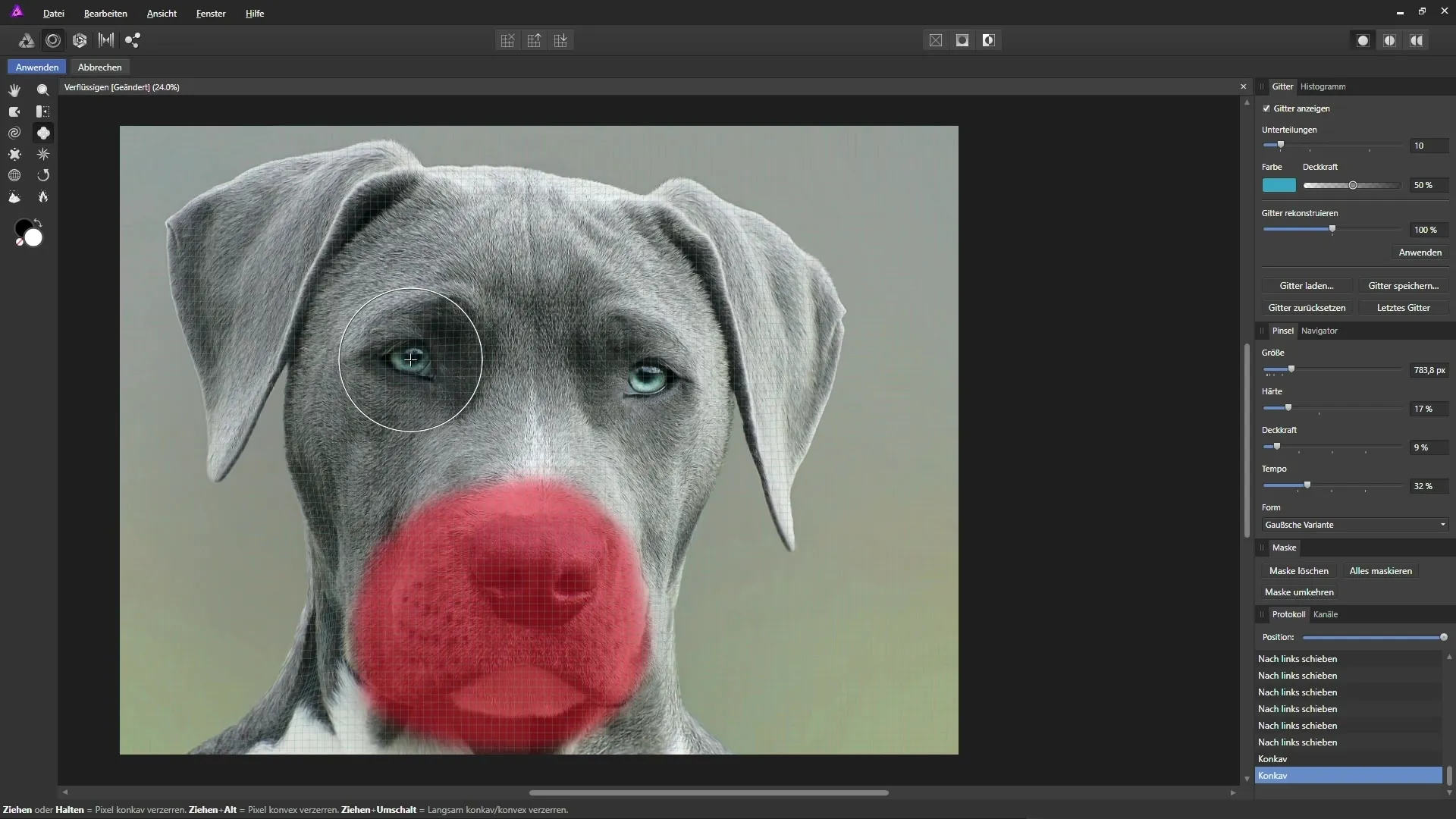
Passo 9: Salve os resultados
Quando estiver satisfeito com seus ajustes, não se esqueça de salvar a grade de deformação. Clique em "Salvar grade", dê um nome a ela e salve a grade para ajustes futuros.
Passo 10: Aplicar as alterações
Quando você tiver feito seus ajustes finais e estiver pronto para aplicar as alterações, clique em "Aplicar". Note que este passo é destrutivo, o que significa que você não poderá desfazer as alterações uma vez aplicadas.
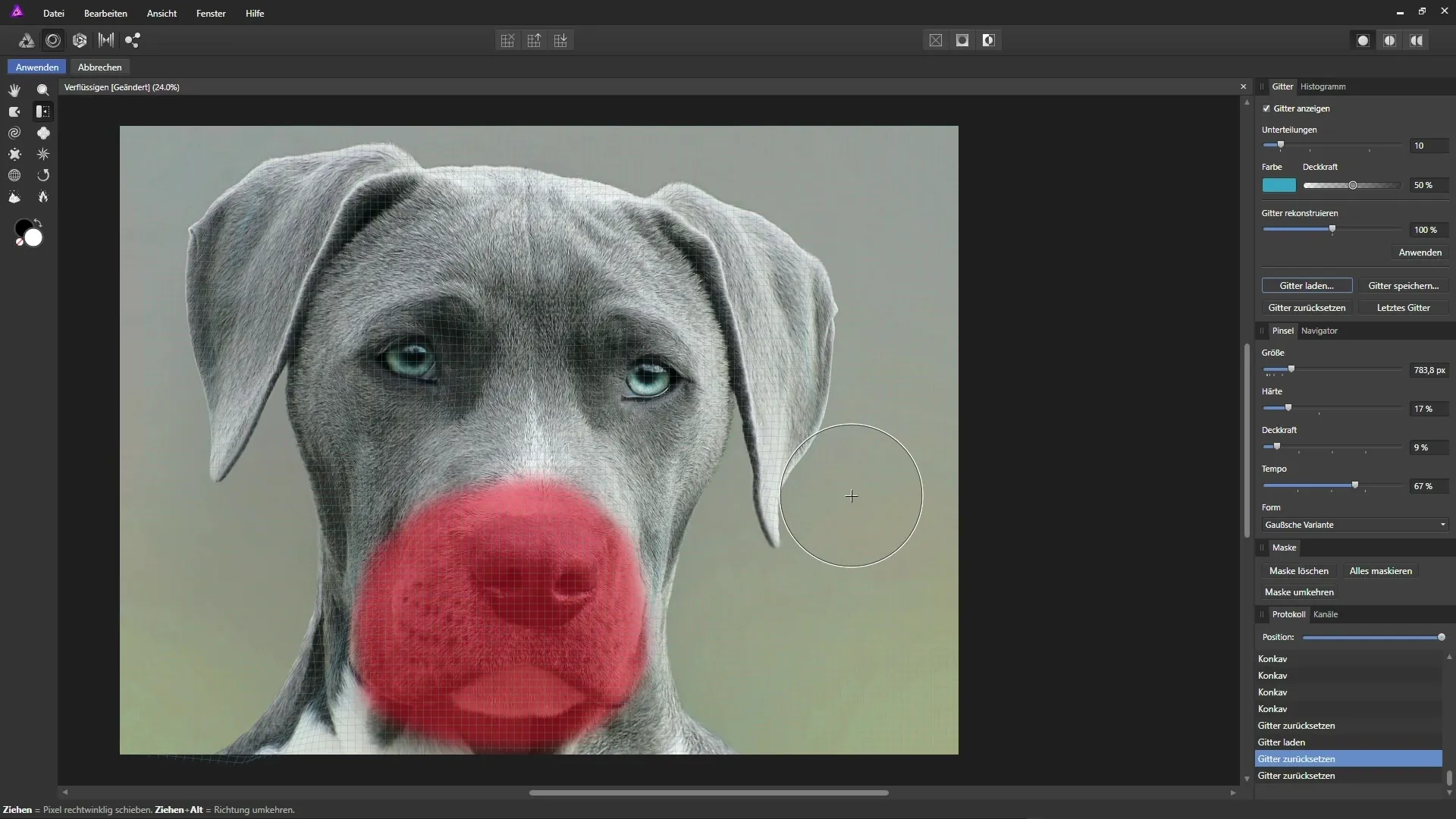
Resumo – Affinity Photo – Guia para usar a Liquify Persona: Liquefazendo imagens
Com a Liquify Persona no Affinity Photo, você pode ajustar e deformar imagens de forma criativa. Este guia apresentou os passos e ferramentas básicas que você precisa para obter resultados impressionantes. Lembre-se sempre de trabalhar de forma não destrutiva e salvar seus resultados a tempo.
FAQ
Como eu crio uma cópia da camada de fundo?Clique com o botão direito na camada de fundo e selecione "Criar cópia".
O que é a grade de deformação?É uma grade que ajuda a controlar as deformações na Liquify Persona.
Posso desfazer as alterações após clicar em "Aplicar"?Não, uma vez que você clicar em "Aplicar", as alterações são permanentes.
Como posso ajustar o tamanho do pincel?Use os controles deslizantes no lado direito da Liquify Persona para mudar o tamanho do pincel.
O que devo considerar ao aumentar os olhos de um animal?Certifique-se de trabalhar de forma simétrica e manter as alterações naturais.


